暗号化メッセンジャーベスト4:信頼できるセキュリティの源!
4安全でセキュアな暗号化メッセンジャーは、セキュリティのあなたの信頼できるソースになります! 今日では、オンラインセキュリティは、多くのユーザーにとって最も重要な問題となっています。 私たちは毎日、ハッカーの攻撃や個人情報の漏洩に関する脅威に直面しています。 しかし、私たちは特別なプログラムやアプリ …
記事を読む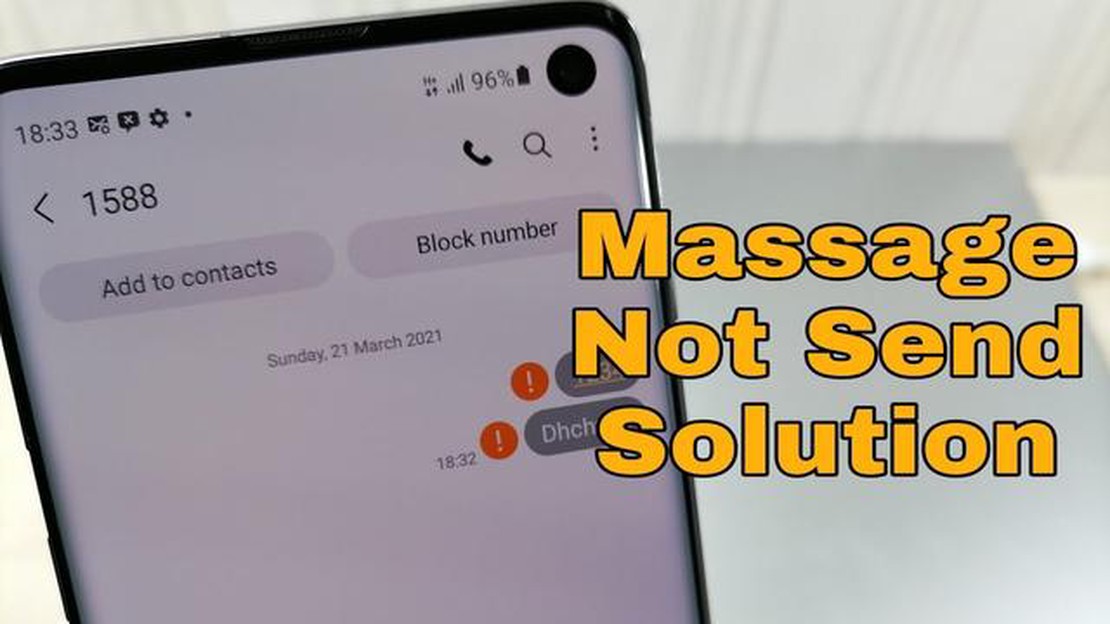
サムスンギャラクシーS7は、幅広い機能と性能を提供する人気のスマートフォンです。 しかし、他の電子機器と同様、問題がないわけではありません。 多くのユーザーが遭遇する一般的な問題の1つに、「テキストメッセージの送信に失敗しました」というエラーがあります。 このエラーは、テキストメッセージを送信しようとしたときに発生し、ユーザーをかなりイライラさせます。
このエラーの原因はいくつか考えられます。 最も一般的なものの1つは、ネットワーク接続が弱いか不安定であることです。 信号強度が弱い場合、または通信範囲が狭い地域にいる場合、テキストメッセージの送信が困難になることがあります。 別の原因としては、ソフトウェアの不具合やバグが考えられます。 場合によっては、メッセージングアプリが正常に動作しなくなり、エラーメッセージが表示されることがあります。
幸いなことに、この問題を解決するためにできる手順はいくつかあります。 まず、ネットワーク接続を確認し、強力な信号があることを確認してください。 可能であれば、より電波の届きやすい場所に移動して、問題が解決するかどうか試してみてください。 さらに、メッセージングアプリのキャッシュとデータをクリアしてみてください。 アプリがリセットされ、エラーの原因となっているソフトウェアの不具合が解消されます。
これらの手順で問題が解決しない場合は、サービスプロバイダに連絡してさらにサポートを求める必要があるかもしれません。 トラブルシューティングのヒントが得られるかもしれませんし、問題を解決するためにアカウント設定を調整する必要があるかもしれません。 場合によっては、問題を解決するために工場出荷時のリセットが必要になることがありますが、その前に重要なデータをバックアップしてください。
全体として、「Text Message Sending Has Failed(テキストメッセージの送信に失敗しました)」エラーは、多くのSamsung Galaxy S7ユーザーが遭遇する一般的な問題です。 上記で説明したステップに従うことで、問題を解決し、これ以上複雑になることなくテキストメッセージを送信できるはずです。 それでも問題が解決しない場合は、サービスプロバイダに遠慮なくご相談ください。
あなたのサムスンギャラクシーS7でテキストメッセージを送信することに問題が発生しているか、または他の関連する問題が発生した場合、あなたは一人ではありません。 多くのGalaxy S7ユーザーが「Text Message Sending Has Failed(テキストメッセージの送信に失敗しました)」エラーやその他の同様の問題に遭遇していると報告しています。 この記事では、これらの問題に対して考えられる解決策をいくつかご紹介します。
テキストメッセージの送信に失敗しました」エラー以外にも、Samsung Galaxy S7で遭遇する可能性のある関連問題があります。 以下はよくある問題とその解決策です:
テキストメッセージの送信に失敗しました」エラーやその他の関連する問題にはイライラさせられますが、いくつかの解決策が考えられます。 デバイスの再起動やネットワーク接続の確認など、簡単なトラブルシューティングから始めましょう。 それでも問題が解決しない場合は、ネットワーク設定のリセットやアプリのキャッシュとデータのクリアなど、より高度な解決策を試すことができます。 どの解決策もうまくいかない場合は、サービスプロバイダに連絡するか、専門家の助けを求める必要があるかもしれません。
Samsung Galaxy S7でテキストメッセージの送信に問題が発生した場合、問題を解決するために試せるトラブルシューティング手順がいくつかあります。 ここでは、お使いのデバイス上のテキストメッセージの送信障害を修正するための一般的なソリューションをいくつか紹介します:
上記の解決策で問題が解決しない場合は、サービスプロバイダまたはサムスンのサポートに連絡して、さらにサポートを受けることをお勧めします。
Samsung Galaxy S7でテキストメッセージの送信に問題がある場合、一般的な問題と解決策をいくつか紹介します:
**1. MMSメッセージが送信されない
MMSメッセージ(写真、ビデオ、またはグループメッセージを含むメッセージ)を送信できない場合は、ネットワーク接続を確認し、安定したデータ接続があることを確認してください。 また、モバイルデータを有効にするか、APN設定を確認する必要がある場合もあります。 それでも問題が解決しない場合は、携帯電話を再起動するか、ネットワークプロバイダーにお問い合わせください。
2. 特定の連絡先にメッセージが送信されない場合
特定の連絡先にテキストメッセージを送信できない場合は、その連絡先の電話番号が正しく、携帯電話の連絡先に正しく保存されていることを確認してください。 メッセージの送信をブロックしている番号やスパムフィルタがないか確認してください。 また、連絡先を一旦削除し、再度追加してみて、問題が解決するかどうかを確認することもできます。
3. 特定のアプリでメッセージが送信されない場合
特定のメッセージングアプリで問題が発生している場合は、アプリのキャッシュやデータをクリアしてみてください。 設定] > [アプリ] > [アプリ名] > [ストレージ] > [キャッシュを消去/データを消去]で行うことができます。 問題が解決しない場合は、別のメッセージングアプリを使用してみて、問題がアプリ固有のものか、デバイス上のすべてのメッセージングアプリに影響するものかを確認してください。
**4. ソフトウェアアップデート後にメッセージが送信されない
こちらもお読みください: PCでCoD Warzone Pacificのdevエラー5476を修正する方法
ソフトウェアアップデート後にメッセージが送信できなくなった場合は、デバイスを再起動してみてください。 問題が解決しない場合は、キャッシュパーティションをクリアするか、ファクトリーリセットを実行してみてください。 ただし、リセットを実行すると、デバイス上のすべてのデータが消去されるため、リセットを実行する前に重要なデータをバックアップしてください。
5. デュアルSIM対応でメッセージが送信されない件
こちらもお読みください: Fall Guysのログインに失敗する問題の解決方法 - ステップバイステップガイド
お使いのSamsung Galaxy S7がデュアルSIM機能をサポートしており、特定のSIMカードでのメッセージ送信に問題がある場合は、メッセージ送信用に正しいSIMカードが選択されていることを確認してください。 これには、「設定」>「SIMカードマネージャー」>「メッセージ」と進み、目的のSIMカードを選択します。 SIMカードが正しく挿入され、アクティベートされていることを確認します。
| 問題点 | |
|---|---|
| MMS メッセージが送信されない|ネットワーク接続を確認し、モバイルデータを有効にし、APN 設定を確認します。 電話を再起動するか、ネットワークプロバイダーに連絡してください。 | |
| 特定の連絡先にメッセージが送信されない。 連絡先を削除し、必要に応じて再追加する。 | |
| 特定のアプリでメッセージが送信されない。 別のメッセージングアプリを使用して、アプリ固有の問題をテストします。 | |
| ソフトウェアアップデート後にメッセージが送信されない|デバイスを再起動します。 最後の手段として、キャッシュパーティションをクリアするか、ファクトリーリセットを実行してください。 | |
| デュアルSIMサポートでメッセージが送信されない|メッセージを送信するSIMカードを正しく選択してください。 SIMカードが正しく挿入され、アクティベートされていることを確認してください。 |
サムスンギャラクシーS7でテキストメッセージを送信する際に問題が発生した場合、問題を解決するために試すことができるいくつかのトラブルシューティング手順があります。
1. ネットワークの接続性を確認する。
2. メッセージングアプリのキャッシュとデータを消去する。
**3. メッセージングアプリをアップデートする
**4. メッセージセンター番号の確認
5. ネットワーク設定をリセットする。
6. キャリアサポートに連絡する。
これらのチュートリアルに従うことで、Samsung Galaxy S7 のテキストメッセージ送信の問題を解決できるはずです。 問題が解決しない場合は、サービスセンターで診断と修理を依頼する必要があります。
Samsung Galaxy S7からテキストメッセージを送信できない場合、いくつかの理由が考えられます。 まず、ネットワーク接続が安定しており、携帯電話に十分なネットワーク信号があることを確認してください。 また、メッセージングアプリが最新かどうかを確認し、キャッシュとデータをクリアしてみてください。 それでも問題が解決しない場合は、ネットワークプロバイダーに問い合わせる必要があるかもしれません。
Samsung Galaxy S7で「Text Message Sending Has Failed(テキストメッセージの送信に失敗しました)」エラーが表示された場合、いくつかのトラブルシューティング手順を試すことができます。 まず、安定したネットワーク接続があり、携帯電話に十分なネットワーク信号があることを確認します。 携帯電話を再起動し、メッセージを再度送信してみます。 それでも問題が解決しない場合は、メッセージングアプリのキャッシュとデータを消去してみてください。 どの手順もうまくいかない場合は、ネットワークプロバイダーに連絡して、さらにサポートを受ける必要があるかもしれません。
Samsung Galaxy S7でテキストメッセージがマルチメディアメッセージとして送信されない場合、いくつかの原因が考えられます。 まず、ネットワーク接続が安定しており、携帯電話に十分なネットワーク信号があることを確認してください。 また、モバイルデータがオンになっており、マルチメディアメッセージを送信するのに十分なデータがあることを確認してください。 それでも問題が解決しない場合は、メッセージングアプリのキャッシュとデータを消去してみてください。 いずれの方法でも問題が解決しない場合は、ネットワークプロバイダーにお問い合わせください。
Samsung Galaxy S7でテキストメッセージの遅延が発生している場合、試せるトラブルシューティング手順がいくつかあります。 まず、安定したネットワーク接続があり、携帯電話に十分なネットワーク信号があることを確認します。 携帯電話を再起動し、問題が解決しないかどうかを確認します。 その場合は、メッセージングアプリのキャッシュとデータをクリアしてみてください。 また、別のメッセージングアプリを使用してみて、現在のアプリ固有の問題かどうかを確認することもできます。 これらの手順を試しても問題が解決しない場合は、ネットワークプロバイダーに問い合わせてください。
Samsung Galaxy S7で特定の連絡先にメッセージを送信する際に「Text Message Sending Has Failed(テキストメッセージの送信に失敗しました)」エラーが表示される場合は、連絡先の電話番号またはネットワークに問題がある可能性があります。 連絡先の電話番号が正しく入力されていることを再度確認し、メッセージを送信してみてください。 それでも問題が解決しない場合は、相手の電話番号またはネットワークに技術的な問題が発生している可能性があります。 別の方法で相手に連絡してみるか、相手の側で問題が解決するまで待つことができます。
Samsung Galaxy S7で「Text Message Sending Has Failed(テキストメッセージの送信に失敗しました)」エラーが表示されている場合、問題を解決するために試せることがいくつかあります。 まず、強力なネットワーク接続があることを確認してください。 また、携帯電話を再起動するか、ネットワーク設定をリセットしてみてください。 さらに、お使いの携帯電話で利用可能なソフトウェア・アップデートがあるかどうかを確認します。 どの解決策もうまくいかない場合は、サービスプロバイダに問い合わせる必要があるかもしれません。
4安全でセキュアな暗号化メッセンジャーは、セキュリティのあなたの信頼できるソースになります! 今日では、オンラインセキュリティは、多くのユーザーにとって最も重要な問題となっています。 私たちは毎日、ハッカーの攻撃や個人情報の漏洩に関する脅威に直面しています。 しかし、私たちは特別なプログラムやアプリ …
記事を読むWindowsの電卓が見つからない問題を修正する方法 Windows電卓は、コンピュータ上で基本的な計算を実行するために不可欠なツールです。 しかし、Windows システムから電卓アプリが消えていることに気付くことがあります。 特に、日常的に電卓を使用している場合は、イライラすることでしょう。 幸 …
記事を読むMacで両面印刷をする方法です。 両面印刷の設定は、用紙を節約し、大きな文書の印刷を容易にする便利な機能です。 Macコンピュータを使用している場合、オペレーティングシステムに内蔵され ているツールを使用して、簡単に両面印刷を設定できます。 この機能の設定は簡単で、数分しかかかりません。 ステッ …
記事を読む物語をダウンロードするwhatsappのための10ベストストーリーセーバー WhatsAppは、世界で最も人気のあるメッセンジャーの一つとなっています。 WhatsAppは世界で最も人気のあるメッセンジャーの一つです。WhatsAppはメッセージの交換、通話、そしてストーリーを通じて生活の瞬間を共有 …
記事を読むXiaomi Pocophone F1のハードリセット方法 Xiaomi Pocophone F1が常にフリーズする、アプリがクラッシュする、タッチスクリーンが反応しないなどの問題に直面している場合、ハードリセットが解決策になるかもしれません。 ハードリセットを実行すると、デバイス上のすべてのデータ …
記事を読むYoutube.com/activateを使用してYouTubeをアクティブにする簡単な方法 あなたのデバイス上でYouTubeをアクティブにすることをお探しですか? これ以上探さないでください! この記事では、Youtube.com/activateリンクを使用してYouTubeをアクティブにする …
記事を読む